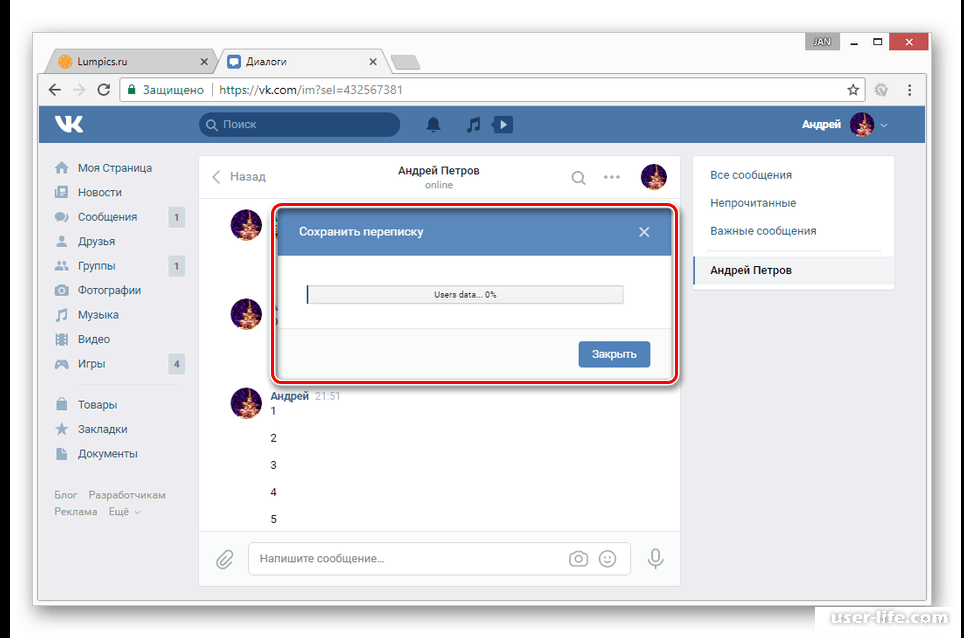Как отправить на Whatsapp с компьютера сообщение или файл любого формата | IT S.W.A.T.
Приветствую всех, кто заглянул в мой блог itswat.ru. Сегодня я расскажу о том, как отправить на Whatsapp с компьютера сообщение, некий документ, графический, аудио или видеофайл – это может сделать любой человек, даже не имеющий не только «Ватсапа» на смартфоне, но и самого смартфона. Затем поговорим о том, как сделать действующую ссылку на свой Whatsapp для размещения в соцсетях и рабочих ресурсах, чтобы облегчить партнёрам и клиентам процесс обращения к вам в мессенджере. Ещё разберёмся, можно ли запаролить приложение, чтобы спрятать сообщения от чужих глаз. А напоследок вкратце рассмотрим особенности Whatsapp Business. Вот такая насыщенная получилась статья. Дочитайте её до конца и откроете для себя массу нового и интересного.
Оглавление статьи:
1. Сообщения
1.1. Десктопное приложение
1.2. Браузер
1.3. Эмулятор Android
2. Файлы
2.1. Изображения и документы
2. 2. Музыка
2. Музыка
2.3. Гифки
2.4. Видео
3. Ссылка
4. Пароль
5. Whatsapp Business
- Читайте также: Как проще перенести фото из одноклассников в компьютер: скачать, отправить, скопировать >>>
Сообщения
Начнём с основной задачи Whatsapp — отправки текстовых сообщений – поговорим, как послать их с компьютера контакту из смартфона или любому пользователю мессенджера, номер которого не сохранён на устройстве.
Десктопное приложение
Один из самых удобных, на мой взгляд, способов – это установить на ПК десктопное приложение Whatsapp (ссылка для скачивания https://www.whatsapp.com/download).
После скачивания и установки приложение попросит вас зайти в настройки мессенджера (три точки) на телефоне, выбрать Whatsapp Web и отсканировать код с экрана ПК. Так осуществляется синхронизация устройств, вся ваша переписка на смартфоне теперь будет отображаться и в десктопной версии.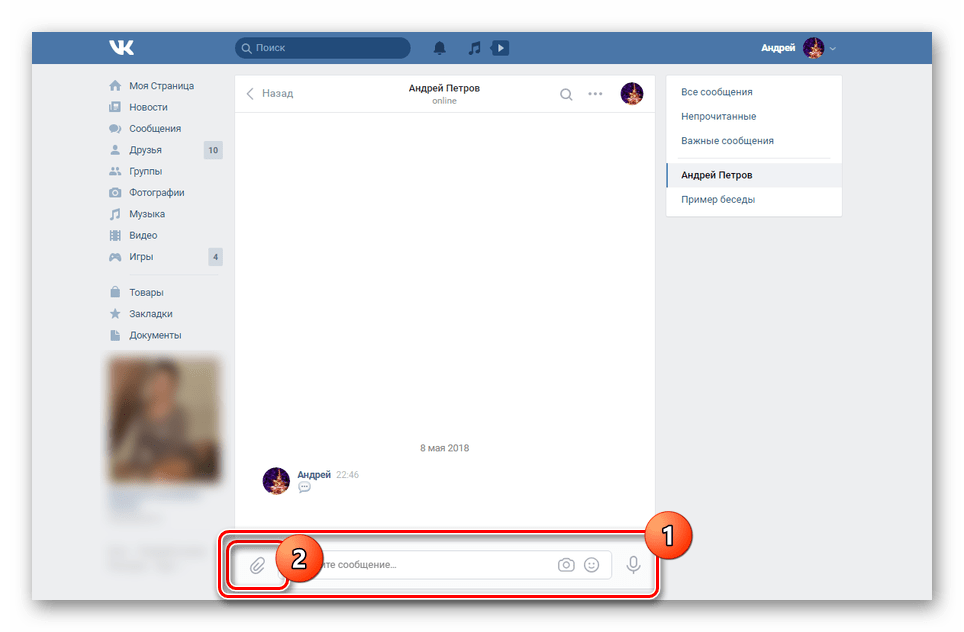
С помощью установленного приложения вы сможете отправить сообщение любому контакту, изображения с компьютера или что-то ещё.
Браузер
Примерно к тому же результату можно прийти, не скачивая приложение, а зайдя на сайт https://web.whatsapp.com/ и отсканировав код там. Вы также увидите свои переписки, но только уже в браузере.
Через официальный сайт Whatsapp можно также отправить текстовое сообщение на любой номер, даже не имеющейся в списке контактов на вашем смартфоне. Одно условие – человек должен быть пользователем мессенджера.
Первый способ:
- https://api.whatsapp.com/send?phone=79NNNNNNNNN (после равно идёт номер телефона адресата именно в таком формате – без плюса). Эту ссылку нужно скопировать в адресную строку браузера, удалить NNNNNNNNN, дописать вместо них номер и нажать на Enter.
- Вы окажетесь на странице мгновенных сообщений с указанным контактом. Если на вашем ПК установлено приложение, то браузер предложит открыть его, в противном случае на странице обнаружится зелёная кнопка «Начать чат».

Второй способ аналогичен первому, но подразумевает моментальную отправку сообщения. Это удобно, если нужно сообщить о чём-то человеку всего один раз, не регистрируясь в мессенджере и не переходя к переписке. Итак:
- https://wa.me/79NNNNNNNNN?text=Любое%20послание%20 (вместо NNNNNNNNN дописываете номер, а после ?text= пишете своё послание, разделяя слова символами %20).
- Сообщение сразу же пропишется в чате.
Эмулятор Android
Есть ещё один вариант для тех, чей смартфон не работает, «тупит» или его вовсе нет, а сообщение отправить очень нужно. Сейчас я вам расскажу, как написать на Whatsapp кому-то с компьютера без телефона, используя его эмулятор, с которого и проводится регистрация в приложении:
- Скачайте эмулятор – BlueStacks (https://www.bluestacks.com/ru/index.html) или Leapdroid.
- Установите его на свой ПК (нужно будет подождать несколько минут, пока он загрузится и запустится).

- Войдите в свой аккаунт Google (если у вас его нет, то предварительно создайте в любом браузере).
- Зайдите в Google Play Store и скачайте Whatsapp.
- Зайдите в мессенджер и пройдите стандартную регистрацию, только смс не придёт, нужно будет подождать, пока появится предложение входящего звонка, и женский голос продиктует пароль.
- Отправляйте сообщения через эмулятор так, как будто это смартфон. Единственный минус – все номера контактов придётся забивать в эмулятор вручную.
Файлы
Переходим к следующей «повестке дня» — разберёмся, как отправить изображение, видео, музыку или другой файл с компьютера на Whatsapp.
Изображения и документы
Отправить пользователю мессенджера документ или картинку с ПК можно посредством десктопного приложения, о котором я писал чуть выше. Для этого:
- Запустите программу и считайте в смартфоне код с экрана, чтобы начать сессию на ПК.
- Зайдите в чат с нужным контактом.
- Нажмите на скрепку в верхней части окна, выберите картинку, документ или значок камеры, чтобы сделать фото.

- Пользуясь открывшимся менеджером, найдите на ПК нужное изображение (документ), выберите его и нажмите «Открыть».
Есть ещё один метод – перетаскивание. Найдите на компьютере нужные файлы, сделайте папку уже. Сделайте меньше окно мессенджера и просто перетащите в него картинки или документы. Таким способом гораздо проще добавлять сразу несколько фото в одно сообщение (альтернатива персональному добавлению или нажатию Ctrl).
Музыка
Друзья, может, вы уже обратили внимание, что десктопное приложение предлагает отправлять только фото и видео, документ или контакт, как же тогда через него отправить музыку? Очень просто – перетащить музыкальный файл точно так же, как и изображение.
А его формат мессенджер определит сам.
Можно, конечно, скинуть песню, как документ, но тогда получившему для прослушивания нужно будет предварительно её скачать.
Гифки
Отправить свою gif с ПК можно, используя скрепку и инструмент «послать документ».
Если вы попробуете гифку перетащить, то она передастся как обычная картинка, о чём мессенджер честно вас предупредит.
В качестве альтернативы он предложит выбрать что-то из внутренней коллекции гифок.
Видео
Большое и длинное видео можно переслать ссылкой, загрузив его предварительно на «Гугл.Диск» или в любое облачное хранилище:
- Загрузите видео в облако от «Майл».
- Щёлкните на нём правой кнопкой мыши и выберите команду «Настроить доступ».
- Скопируйте ссылку, щёлкнув по ней.
- Вставьте её в мессенджер и отправьте.
Ещё один способ – загрузить в ватсап видео через DropBox, который предварительно нужно скачать (https://www.dropbox.com/ru/downloading), установить, зарегистрироваться и подтвердить адрес почты. После этого скопируйте видео в папку «Дропбокс», нажмите на него правой кнопкой мыши и выберите действие «Получить ссылку» или «Поделиться». В любом случае вам нужно скопировать ссылку и вставить её в чат с нужным контактом.
После этого скопируйте видео в папку «Дропбокс», нажмите на него правой кнопкой мыши и выберите действие «Получить ссылку» или «Поделиться». В любом случае вам нужно скопировать ссылку и вставить её в чат с нужным контактом.
Электронная почта
Отправить письмо или прикреплённые в нём файлы с электронной почты в мессенджер напрямую не получится. Альтернатива – сохранить их на ПК или сделать скриншот текста, а уже потом пересылать. Послать файл из «Ватсапа» на электронный ящик можно только со смартфона, для чего следует выделить его долгим нажатием в чате, выбрать в отобразившемся в верхней части окна меню команду «Поделиться», а далее нужную почту.
Ссылка
Друзья, наверняка многие из вас сталкивались с необходимостью поделиться где-то ссылкой на свой Whatsapp, чтобы человек мог быстро найти вас в случае необходимости, начать общение и отправить сообщение. Обрадую, такая возможность есть – ссылку можно создать. Для этого:
- Зайдите сюда https://watsap.
 me/user/dashboard и пройдите простую регистрацию – укажите почту и придумайте пароль.
me/user/dashboard и пройдите простую регистрацию – укажите почту и придумайте пароль.
- Войдите в инструмент и нажмите кнопку «Добавить новую ссылку» (всего их может быть не более пяти).
- Заполните предложенные поля – имя, номер телефона, привязанный к вашему мессенджеру и сообщение, которое будет выходить автоматом у того, кто перейдёт по готовой ссылке, например, «Здравствуйте, расскажите подробнее о вакансии». Нажмите на кнопку «Отправить».
На альтернативных ресурсах есть возможность сделать то же самое в русскоязычной версии, но за такую услугу придётся разово заплатить энную сумму.
Пароль
К сожалению, разработчики мессенджера не предусмотрели возможность установки паролей, поэтому отправить что-то запароленое или полностью закрыть от посторонних глаз все сообщения не получится. На смартфоне можно закрыть доступ к «Ватсапу» посредством сторонних приложений – «Запирать», Lock и других, которые можно скачать в маркете. Я, честно говоря, не вижу в этом особого смысла, так как знающий человек может просто отключить их в настройках устройства, сняв тем самым блокировку.
Я, честно говоря, не вижу в этом особого смысла, так как знающий человек может просто отключить их в настройках устройства, сняв тем самым блокировку.
Whatsapp Business
Напоследок, как и обещал, коротко расскажу о том, что такое Whatsapp Business – это ещё одно приложение от разработчиков, созданное специально для удобного бизнес-общения. С его помощью можно организовать быструю и продуктивную связь с клиентами, сотрудниками и партнёрами, создав профиль компании и подключив её стационарный телефон, отправлять автоответы и много ещё чего. Кроме того, Whatsapp Business позволяет просматривать статистику по сообщениям, то есть отслеживать, сколько их было отправлено, прочитано и на какие послания получен ответ.
На этом всё. Спасибо за внимание. Если у вас есть чем дополнить приведённую мной информацию (или опровергнуть, почему нет…), то пишите в комментариях. До свидания.
Доступ к приватному видео Вконтакте / Хабр
Так вышло, что мне стало интересно узнать, насколько безопасно публиковать приватное видео на вконтакте. ру Оказалось, что сейчас уровень защиты слабый.
ру Оказалось, что сейчас уровень защиты слабый.Немного копнуть
Перед тем как исследовать чужие файлы, стоит изучить систему поближе, поэтому я закачал видеоролик на вконтакте, сделал его публичным, а урл на видео скормил сервису videosaver.ru. Сервис хороший, потому как любезно предоставил мне прямую ссылку на мой файл.Далее, свое публичное видео я сделал крайне приватным (только для себя), и попробовал снова скачать файл напрямую с завершенной сессией. Ага, качается. Это значит, что сервера на раздаче видео не производят проверки на приватность (и правильно делают, потому как это надо делать в другом месте).
Thumbnail это все
Ссылка на мой публичный, а ныне приватный ролик выглядит как:551.gt3.vkadre.ru/assets/videos/08e8e26a100647241.vk.flv
в которой самая интересная часть — 08e8e26a100647241. Это явно хеш и вычислить его врядли получится, а значит необходимо найти этот хеш на сайте — в исходниках, в коментах, где угодно. Просмотр исходных кодов страниц со списком моего видео и при просмотре видео ничего не дало, но при этом видно, что thumbnail видеоролика генерируется скриптом:
vkadre. ru/get_thumbnail?vkid=100647241&vtag=08e8e26a&size=160
ru/get_thumbnail?vkid=100647241&vtag=08e8e26a&size=160
id ролика и прочее нас не интересует. Главное, что этот скрипт выдал нам прямой линк к картинке:
551.gt3.vkadre.ru/assets/thumbnails/08e8e26a100647241.160.vk.jpg
и да, вот он наш хеш (08e8e26a100647241), который мы наблюдали в ссылке на видео. Понятное дело, теперь можно связать любой thumbnail с частью полного пути к flv файлу.
Путь к файлу
Если название файла можно получить из названия картинки можно, то теперь необходимо достроить остальной путь — название сервера и субдиректории. Субдиректории все одинаковые и отличия в ссылках только в хостах. Вцелом, все ссылки на видео можно описать как»http://[0-9+.gt(2|3).vkadre.ru/assets/videos/%5B0-9a-z%5D,16.vk.flv» /]
Нас интересует часть до vkadre.ru, потому как с хешем все ясно. Предположив, что на выдаче видео 2000 серверов (с крутым запасом) сканируем все хосты xxx.gt2.vkadre.ru и xxx.gt3.vkadre.ru на предмет ip адреса, где xxx от 1 до 1000.
Оказалось, что у вконтакте около 250 серверов (уникальных ip) на выдачу видео (возможно также они хостят и аудио, не проверял). Имея эти 250 серверов делаем простой перебор на скачивания файла:
http://[айпиадрес из пула]/assets/videos/[хеш из картинки].vk.flv
Если файл физически не найден, сервер выдаст дефолтный flv ролик на 300 килобайт с какой-то стремной музыкой. То есть, любой файл отличный по размеру от дефолтного и есть искомый ролик, а файл находится не больше чем через ~250 запросов.
Как это исправить
сделать проверку на доступ в скрипте /get_thumbnail.php и если прав нет, то показывать дефолтную картинку, мол тут дела личные и нечего смотреть превью. В дополнение к этому не стоит вообще показывать видео в списках, если его невозможно посмотреть.update
Спасибо kabachok
более простой способ получения хеша
/get_thumbnail?vkid=100647241&vtag=08e8e26a&size=160 = 08e8e26a 100647241
это значит, что хеш впринципе публиковать нельзя.
python — опубликовать большой файл с помощью request_toolbelt в vk
спросил
Изменено 4 года, 11 месяцев назад
Просмотрено 721 раз
Я новичок в питоне, написал простой скрипт для заливки видео с урл в вк, тестирую этот скрипт с маленькими файлами работает, а вот с большими файлами не хватает памяти, читал что с помощью ‘requests_toolbelt’ это возможно опубликовать большой файл, как я могу добавить это в свой скрипт?
импорт вк
запросы на импорт
скачать импорт из хомура
импортировать глобус
импорт ОС
импортировать json
url=raw_input("Введите URL:")
скачать (адрес)
имя_файла = glob.glob('*.mp4')[0]
сеанс = vk.Session(access_token='TOKEN')
vkapi = vk.API(сеанс,v='5.80' )
params={'имя' : имя_файла,'privacy_view' : 'никто', 'privacy_comment' : 'никто'}
параметр = vkapi. video.save (** параметры)
upload_url = параметр['upload_url']
печать ("Загрузка...")
запрос = запросы.пост(upload_url, files={'video_file': open(file_name, "rb")})
os.remove (имя_файла)
video.save (** параметры)
upload_url = параметр['upload_url']
печать ("Загрузка...")
запрос = запросы.пост(upload_url, files={'video_file': open(file_name, "rb")})
os.remove (имя_файла)
- питон
- пост
- питон-запросы
- вк
request_toolbelt (https://github.com/requests/toolbelt) содержит только пример, который может вам подойти:
запросов на импорт
из request_toolbelt импортировать MultipartEncoder
...
...
m=MultipartEncoder( fields={'video_file':(file_name, open(file_name, "rb"))})
ответ = запросы.сообщение (upload_url, данные = m, заголовки = {'Content-Type': m.content_type})
Если вы знаете MIME-тип своего видеофайла, вы можете добавить его в качестве третьего элемента в кортеж () следующим образом:
m=MultipartEncoder( fields={
'video_file':(file_name, open(file_name,"rb"), "video/mp4")})
Зарегистрируйтесь или войдите в систему
Зарегистрируйтесь с помощью Google Зарегистрироваться через Facebook Зарегистрируйтесь, используя адрес электронной почты и парольОпубликовать как гость
Электронная почтаТребуется, но никогда не отображается
Опубликовать как гость
Электронная почтаТребуется, но не отображается
Нажимая «Опубликовать свой ответ», вы соглашаетесь с нашими условиями обслуживания и подтверждаете, что прочитали и поняли нашу политику конфиденциальности и кодекс поведения.
Интеграция vk API с WebMerge API
Обзор/
Приложения/
vk/
WebMergeНастройте триггер vk API для запуска рабочего процесса, который интегрируется с WebMerge API. Интеграционная платформа Pipedream позволяет удивительно быстро интегрировать vk и WebMerge. Бесплатно для разработчиков.
Обзор ВКонтакте#
ВКонтакте, ранее известная как ВКонтакте, — популярная русскоязычная социальная сеть
сетевой веб-сайт, который предлагает обширный набор веб-API для разработчиков.
С помощью VK API разработчики могут создавать ряд приложений и сервисов
, которые могут взаимодействовать с пользователями и ресурсами ВКонтакте. С помощью VK API разработчики
могут создавать различные сервисы, начиная от традиционных функций социальных сетей
и заканчивая более сложными приложениями и играми.
Вот некоторые вещи, которые можно создать с помощью VK API:
- Платформы социальных сетей: позволяют пользователям устанавливать связи, отправлять сообщения,
делиться мультимедиа, создавать группы и события и управлять ими. Платформы потоковой передачи музыки и видео
Платформы потоковой передачи музыки и видео - : Создавайте платформы потоковой передачи музыки и видео
с поддержкой потоковой передачи популярного аудио- и видеоконтента из ВКонтакте. - Games: Реализуйте полнофункциональные игровые приложения, которые можно интегрировать с
VK для категорий лидеров, игровых сообществ и многого другого. - Чат-боты: Создайте своего личного чат-бота для пользователей ВКонтакте,
позволяя им общаться с другими пользователями ВКонтакте в автоматическом режиме. - Электронная коммерция: используйте VK API для создания онлайн-рынков и магазинов электронной коммерции
с интеграцией VK. - Геолокационные сервисы: разрабатывайте приложения, которые можно использовать для определения местоположения и обмена
событиями, местами и достопримечательностями с пользователями ВКонтакте. - Аналитика и отслеживание: собирайте данные и внедряйте аналитические инструменты для пользователей и предприятий VK
.
- Реклама и продвижение: разрабатывайте кампании и рекламные мероприятия с интеграцией
ВКонтакте. - Персонализация: Позвольте пользователям настраивать свой опыт ВКонтакте с помощью различных
методов, включая пользовательские скины, макеты страниц и многое другое.
Connect vk#
1
2
3
4
5
6
7
9 0002 89
10
11
12
13
14
15
16
17
18
19
20
21
импорт { axios } из "@pipedream/platform"
экспортировать по умолчанию defineComponent({
реквизит: {
вк: {
тип: "приложение",
приложение: "вк",
}
},
асинхронный запуск ({шаги, $}) {
возврат ожидания axios($, {
адрес: `https://api.vk.com/method/users.get`,
заголовки: {
Авторизация: `Bearer ${this.vk.$auth.oauth_access_token}`,
},
параметры: {
"в": `5. 131`,
},
})
},
})
131`,
},
})
},
})
Обзор WebMerge#
API WebMerge позволяет создавать автоматизированные документы и бизнес
приложений без необходимости кода. Он гибкий, мощный и простой в использовании. Вы можете использовать API WebMerge для создания различных приложений, которые
оптимизируют ваши повседневные рабочие процессы.
Вот несколько примеров того, что можно создать с помощью WebMerge API:
- Автоматически создавать профессиональные контракты, соглашения или счета
- Автоматизировать доставку документов
- Отправка персонализированных сообщений крупным клиентским базам
- Создание безопасных веб-форм
- Создать веб-каталоги участников
- Создание закладок PDF
- Преобразование веб-форм в документы PDF
- Автоматизация задач сборки PDF
- Создание индивидуализированных массовых маркетинговых материалов
- Безопасный экспорт данных в облачные хранилища
Connect WebMerge#
1
2
3
4
5
6
7
8
9
10
11
12
13
14
15
16
17
18
19 90 005
импорт { axios } из "@pipedream/platform"
экспортировать по умолчанию defineComponent({
реквизит: {
веб-слияние: {
тип: "приложение",
приложение: "вебмердж",
}
},
асинхронный запуск ({шаги, $}) {
возврат ожидания axios($, {
URL-адрес: `https://www.




 me/user/dashboard и пройдите простую регистрацию – укажите почту и придумайте пароль.
me/user/dashboard и пройдите простую регистрацию – укажите почту и придумайте пароль. video.save (** параметры)
upload_url = параметр['upload_url']
печать ("Загрузка...")
запрос = запросы.пост(upload_url, files={'video_file': open(file_name, "rb")})
os.remove (имя_файла)
video.save (** параметры)
upload_url = параметр['upload_url']
печать ("Загрузка...")
запрос = запросы.пост(upload_url, files={'video_file': open(file_name, "rb")})
os.remove (имя_файла)


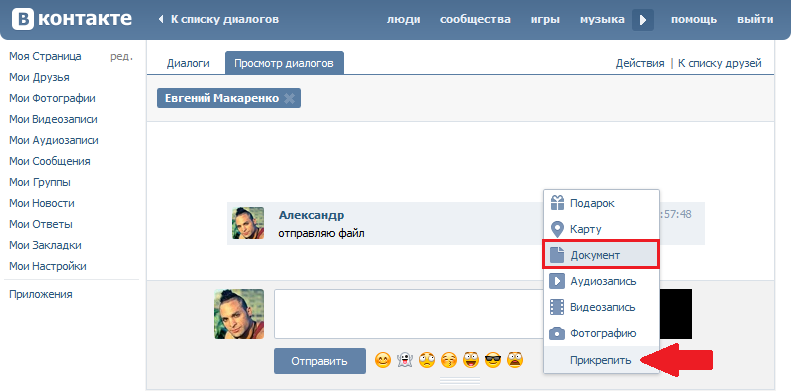 131`,
},
})
},
})
131`,
},
})
},
})